EASEUS Partition Master 12.9 -Phần mềm chia ổ đĩa tốt nhất!
EASEUS Partition Master 12.9
Đối với nhiều người sử dụng máy tính thì việc thực hiện phân vùng (partition) một ổ đĩa cứng là rất khó khăn và phức tạp, nhiều bạn không dám thực hiện. Tuy nhiên hiện tại việc chia ổ đĩa trở nên dễ dàng hơn bao giờ hết. Bạn không cần vào qua Hirent Boot, mà việc chia ổ ngay trên máy tính với giao diện làm việc trực quan dễ sử dụng. Bạn chỉ cần đọc chút hướng dẫn và không láu táu quá thì việc chia ổ bạn nào cũng có thể làm được. Phần mềm bạn cần là EASEUS Partition Master.
Trên Windows bạn cũng có thể thực hiện quản lý, phân vùng cho ổ đĩa, tuy nhiên chức năng không đầy đủ bằng. Tham khảo thêm: Quản lý phân vùng ổ cứng Windows không cần phần mềm

EASEUS Partition Master bản miễn phí có khả năng phân vùng ổ đĩa trong môi trường Windows với các tính năng ưu việt như dễ sử dụng, tốc độ làm việc nhanh, không làm hỏng Windows, không mất dữ liệu khi thay đổi kích thước phân vùng…
Tải bản EASEUS Partition Master Home Edition 12.9:
- Phát hành: Symantec Corporation
- Version: 12.9
- Sử dụng: Miễn phí
- Dung lượng: 35,8 MB
- Ngày cập nhật: 11/12/2017
- Yêu cầu: Windows XP/Server 2003/Vista/Server 2008/7/8/Server 2012/8.1/10
Hướng dẫn chia ổ đĩa với EASEUS Partition Master
Cách khác bạn nhập dung lượng mới của phân vùng vào Partition Size. Xong, bạn bấm OK để lưu lại.
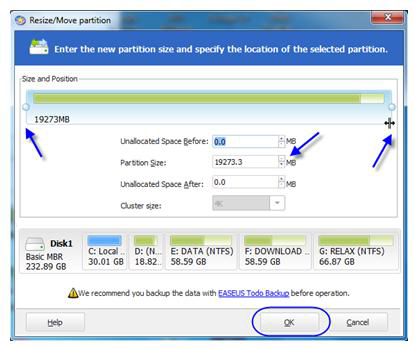
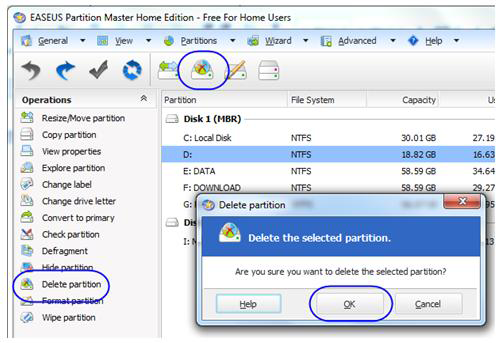
Cài đặt Partition Label – tên ổ. Create As, bạn chọn Logical nếu là phân vùng chứa dữ liệu hoặc Primary nếu là phân vùng cài WIn. File System, bạn có thể chọn NTFS hoặc FAT 32; nhưng bạn nên chọn NTFS. Ở Partition Size, bạn nhập kích thước cho phân vùng rồi bấm OK.
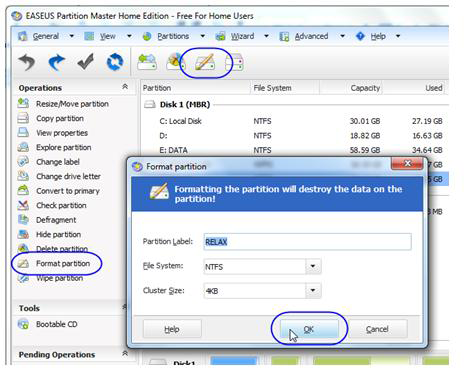

Roi link download o dau vay ???